Tríada
La tríada facilita la manipulación de varios objetos como entidades de croquis 3D, piezas, determinadas operaciones y componentes en ensamblajes. Consulte también Sistema de referencia.
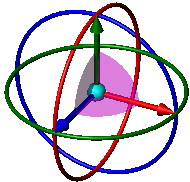
Los anillos y los flancos se muestran cuando la rotación y el arrastre a lo largo de los planos de los flancos son posibles.
Acciones de la tríada:
Arrastrar la bola central arrastra el objeto libremente.
Alt + arrastrar la bola central arrastra la tríada libremente.
Arrastrar un brazo arrastra el objeto en la dirección X, Y o Z.
Arrastrar un flanco arrastra el objeto a lo largo del plano del flanco.
Arrastrar un anillo gira el objeto alrededor del eje del anillo.
Para utilizar la tríada:
En los ensamblajes, haga clic con el botón derecho del ratón en un componente movible y seleccione Mover con tríada  .
.
En vistas explosionadas de ensamblaje, seleccione un componente.
En piezas, haga clic en Mover/copiar sólidos  (barra de herramientas Operaciones) o en Insertar, Operaciones, Mover/copiar.
(barra de herramientas Operaciones) o en Insertar, Operaciones, Mover/copiar.
En piezas, haga clic en Flexionar o Deformar para utilizar la tríada para dar forma a las operaciones.
En croquis 3D, haga clic con el botón derecho del ratón en una entidad y seleccione Mostrar tríada de croquizador.
Mostrar
Para visualizar la información cuando la tríada o uno de sus componentes se mueve, haga clic con el botón derecho del ratón en cualquier parte de la tríada y seleccione:
Mostrar cuadro Trasladar XYZ Mostrar cuadro Trasladar Delta XYZ Mostrar cuadro Girar Delta XYZ |

|
Selecciones
Para mover la tríada a una selección:
Haga clic con el botón derecho del ratón en la tríada (en cualquier parte excepto en los anillos de rotación) y elija Mover hacia la selección.
Seleccione una entidad.
Para alinear la bola central con una selección:
Haga clic con el botón derecho del ratón en la bola central y seleccione Alinear con.
Seleccione una entidad.
 También puede alinear la bola central con un origen de componente o con el origen del ensamblaje.
También puede alinear la bola central con un origen de componente o con el origen del ensamblaje.
Para alinear un brazo o un flanco con una selección:
Haga clic con el botón derecho del ratón en el brazo o el flanco y elija Alinear con la selección.
Seleccione una entidad.
Girar
Para girar un componente:
Seleccione un anillo y arrástrelo.
Para enganchar, haga clic con el botón derecho del ratón en el anillo seleccionado y elija Enganchar al arrastrar. Cerca del anillo, el incremento de enganche es de 90°. El incremento disminuye a medida que el puntero se aleja del anillo.
Para girar en incrementos específicos, haga clic con el botón derecho del ratón en el anillo seleccionado y elija Girar 90° o Girar 180°. |
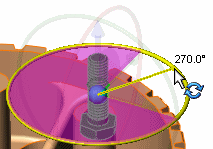
|